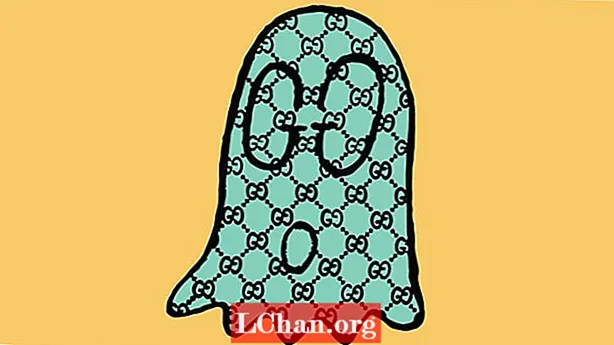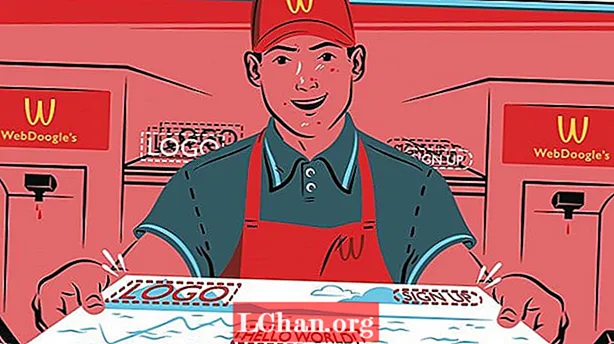విషయము
- పార్ట్ 1: Mac కీబోర్డ్లో చొప్పించు కీ అంటే ఏమిటి?
- పార్ట్ 2: మాక్బుక్ కీబోర్డ్లో చొప్పించు కీ మాదిరిగానే సత్వరమార్గాన్ని ఎలా సృష్టించాలి?
- పార్ట్ 3: Mac లో సాధారణంగా ఉపయోగించే కీబోర్డ్ సత్వరమార్గాల జాబితా
- క్రింది గీత
ఇన్స్ లేదా ఇన్సర్ట్ కీ చాలా కంప్యూటర్ కీబోర్డులలో బ్యాక్స్పేస్ కీకి సమీపంలో ఉంది. అలాగే, ఇది సంఖ్యా కీప్యాడ్లో 0 తో ఉంటుంది మరియు నమ్ లాక్ కీ ఆపివేయబడినప్పుడు పనిచేస్తుంది. వచనాన్ని ఇతర వచనం ముందు చొప్పించడం ద్వారా లేదా మనం టైప్ చేస్తున్నప్పుడు కర్సర్ యొక్క కుడి వైపున వచనాన్ని తిరిగి రాయడం ద్వారా వచనాన్ని ఎలా చొప్పించాలో టోగుల్ చేయడానికి చొప్పించు కీ ఉపయోగించబడుతుంది. లోపాలను సరిదిద్దడంలో కీ సహాయపడటమే కాకుండా, వివిధ ఫంక్షన్ల కోసం ఇతర కీలతో పాటు సత్వరమార్గం కీగా కూడా ఉపయోగించబడుతుంది. ఉదాహరణకు, ఒక పత్రంలో వచనాన్ని అతికించడానికి Shift + Insert మరొక పద్ధతిగా ఉపయోగించబడుతుంది.
అయినప్పటికీ, మాకింతోష్ కీబోర్డులను కొనుగోలు చేసిన వ్యక్తులు తమ వద్ద లేరని ఫిర్యాదు చేశారు Mac లో కీని చొప్పించండి. తత్ఫలితంగా, వారు చాలా ఇబ్బందులను ఎదుర్కొన్నారు మరియు వారి Mac కీబోర్డ్లో చొప్పించు కీ కోసం ప్రత్యామ్నాయాన్ని ఎల్లప్పుడూ కోరుకుంటారు. కాబట్టి, మీ Mac కీబోర్డ్లోని సాధారణ కీబోర్డ్లో చొప్పించు కీ వలె అదే ప్రభావాన్ని అమలు చేయడానికి మీరు వివిధ సత్వరమార్గాలను ఎలా ఉపయోగించవచ్చనే దాని గురించి ఇక్కడ మేము మీకు వివరంగా చెప్పబోతున్నాము. ఎలా ఉందో తెలుసుకోవడానికి చదవండి:
- పార్ట్ 1: మాక్ కీబోర్డ్లో చొప్పించు కీ అంటే ఏమిటి?
- పార్ట్ 2: మాక్బుక్ కీబోర్డ్లో చొప్పించు కీ మాదిరిగానే సత్వరమార్గాన్ని ఎలా సృష్టించాలి?
- పార్ట్ 3: Mac లో సాధారణంగా ఉపయోగించే కీబోర్డ్ సత్వరమార్గాల జాబితా
పార్ట్ 1: Mac కీబోర్డ్లో చొప్పించు కీ అంటే ఏమిటి?
"నేను ఇటీవల మాక్బుక్కి మారిపోయాను, మాక్ కీబోర్డ్లో ఇన్సర్ట్ కీ లేదని తెలుసుకున్నందుకు నేను కొంచెం భయపడ్డాను. నేను మాక్బుక్ను ఉపయోగించడంలో కొత్తగా ఉన్నాను మరియు సత్వరమార్గం కీలు కూడా తెలియదు. మీరు దయచేసి నేను ఉన్న ఈ పరిష్కారంలో నాకు సహాయం చేయాలా? " - ఇటీవలి క్లయింట్ మా సహాయం కోసం అడిగారు.కొన్ని కారణాల వల్ల తెలియదు కాబట్టి, మాక్బుక్ దాని కీబోర్డ్లో చొప్పించు కీతో రాదు, Mac లో చొప్పించు కీ ఏమిటి? Mac కీబోర్డ్లో చొప్పించు కీ వలె అదే ప్రభావాన్ని తీసుకురావడానికి మీరు కొన్ని సత్వరమార్గాలను ఉపయోగించవచ్చు. మీరు ప్రయత్నించగల కొన్ని కీ కలయికలు క్రింద ఇవ్వబడ్డాయి:
మాక్బుక్ కీబోర్డ్లో Fn కీ ఉంది, ఇది "ఫంక్షన్" ను సూచిస్తుంది. ఇతర కీలతో పాటు Fn ను ఉపయోగించడం ద్వారా మీరు అవసరమైన ప్రభావాన్ని సాధించవచ్చు.
- Fn + రిటర్న్
- Fn + I.
- Fn + ఎంటర్
- Shift + Fn + రిటర్న్
పార్ట్ 2: మాక్బుక్ కీబోర్డ్లో చొప్పించు కీ మాదిరిగానే సత్వరమార్గాన్ని ఎలా సృష్టించాలి?
మాక్ యూజర్లు కనీస ప్రయత్నం చేయడం ద్వారా తక్కువ సమయంలో గరిష్ట సామర్థ్యాన్ని నమ్ముతారు. అందువల్ల, మాక్బుక్ కీబోర్డ్ సత్వరమార్గాలు చాలా ఉన్నాయి, ఇవి సెకనులో కొంత భాగంలోనే చర్యను ప్రారంభిస్తాయి, లేకపోతే మౌస్ ఉపయోగించి మరికొన్ని సెకన్లు పడుతుంది. అయినప్పటికీ, సమర్థవంతమైన యంత్రం ఉన్నప్పటికీ; Mac కీబోర్డ్లో చొప్పించు కీ వంటి చాలా కీలు లేవు. అందువల్ల, మాక్బుక్ యొక్క కార్యాచరణను మెరుగుపరచడానికి మీకు నిర్దిష్ట ఇతర సత్వరమార్గాలు అందుబాటులో ఉన్నాయని మీరు కోరుకుంటారు. అదృష్టవశాత్తూ, సమస్య పరిష్కరించదగినది మరియు మీకు అవసరమైన విధంగా మీ అనుకూలీకరించిన కీబోర్డ్ సత్వరమార్గాలను సృష్టించవచ్చు.
అందువల్ల, మీ Mac కీబోర్డ్ చొప్పించు కీ కోసం సత్వరమార్గాన్ని సృష్టించడానికి మీరు అనుసరించాల్సిన దశలు క్రింద ఉన్నాయి:
దశ 1: మీ మ్యాక్బుక్లో సిస్టమ్ ప్రాధాన్యతలను ప్రారంభించండి. ఎగువ ఎడమ మూలలో ఉన్న ఆపిల్ మెనుపై క్లిక్ చేయడం ద్వారా మీరు దీన్ని యాక్సెస్ చేయగలరు.
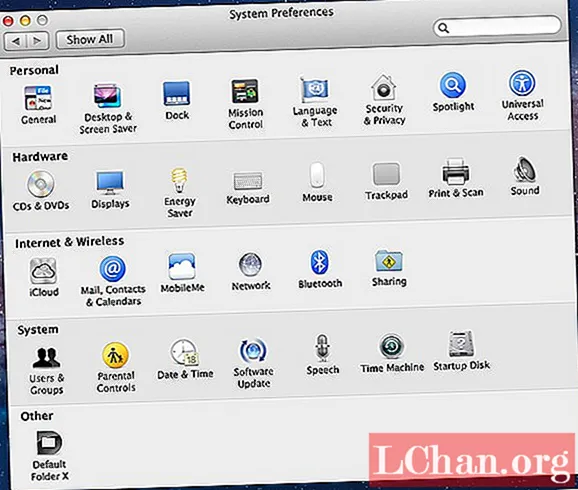
సిస్టమ్ ప్రాధాన్యతల విండోలో, హార్డ్వేర్ వరుస విభాగంలో కీబోర్డ్ చిహ్నంపై క్లిక్ చేయండి.

గమనిక: కీబోర్డ్ ప్రాధాన్యత పేన్ రెండు విభాగాలుగా విభజించబడింది. మొదటి ట్యాబ్లో మీ కీబోర్డ్ ప్రవర్తనకు సంబంధించి చాలా ఎంపికలు ఉన్నాయి మరియు రెండవ ట్యాబ్లో మీ కీబోర్డ్ సత్వరమార్గాలపై నియంత్రణ ఉంటుంది. మీరు విండో దిగువ కుడి వైపున ఉన్న మోడిఫైయర్స్ బటన్పై క్లిక్ చేసి, అవసరమైతే నిర్దిష్ట ప్రత్యేక కీల కార్యాచరణను తిరిగి మ్యాప్ చేయవచ్చు. అయితే ఇక్కడ మనం కీబోర్డ్ సత్వరమార్గాలను మాత్రమే చర్చిస్తాము.
దశ 3: కీబోర్డ్ సత్వరమార్గాల ట్యాబ్ క్రింద, చివరి పేన్ మినహా ఎడమ పేన్లోని అన్ని వర్గాల కోసం మీ సత్వరమార్గం కీలను మీరు అనుకూలీకరించలేరు. ఇప్పటికే ఉన్న కీలను సవరించడానికి, కుడి వైపున ఉన్న సత్వరమార్గం వాక్యనిర్మాణంపై క్లిక్ చేయండి, ఆపై అది సవరించదగిన స్థితిలో ఉందని మీరు చూసిన తర్వాత, క్రొత్త సత్వరమార్గాన్ని నమోదు చేయండి.

దశ 4: ఇప్పుడు చొప్పించు కీ కోసం మీ సత్వరమార్గాన్ని సృష్టించడానికి, ఎడమ పేన్లోని చివరి వర్గం "అప్లికేషన్ సత్వరమార్గాలు" పై క్లిక్ చేయండి; ఇది సత్వరమార్గాలను జోడించడానికి లేదా తొలగించడానికి దిగువన ఉన్న రెండు బటన్లను అనుమతిస్తుంది. చిన్న ’+’ బటన్పై క్లిక్ చేసి, మీరు అన్ని అనువర్తనాల కోసం సత్వరమార్గాన్ని ఉపయోగించాలనుకుంటున్నారా లేదా నిర్దిష్టమైనదాన్ని ఎంచుకోండి. పాప్-అప్ విండో ఎగువన ఉన్న మెను నుండి అప్లికేషన్ను ఎంచుకోండి.

దశ 5: మెనూ శీర్షిక ఫీల్డ్లో, మీరు సత్వరమార్గాన్ని సృష్టించాలనుకుంటున్న మెను ఆదేశాన్ని టైప్ చేయండి. ఇక్కడ మనం "పంపు ఎస్కేప్ సీక్వెన్స్" ఉపయోగిస్తున్నాము. కీబోర్డ్ సత్వరమార్గంలో, మీరు తయారుచేస్తున్న కీబోర్డ్ సత్వరమార్గం కోసం మీరు ఉపయోగించాలనుకుంటున్న ఖచ్చితమైన కీస్ట్రోక్ను నొక్కండి. ఆ తరువాత, మీరు మీ చొప్పించు కీని మీ Mac కీబోర్డ్తో అనుకరించవచ్చు.

మీకు కావలసిన విధంగా ఏదైనా అనువర్తనం మరియు ఏదైనా కీ కోసం సత్వరమార్గాలను సృష్టించడానికి ఈ పద్ధతి ఉపయోగించబడుతుంది (ఈ సందర్భంలో కీని చొప్పించండి)
ఇది కూడా చదవండి: డౌన్లోడ్ బూట్ క్యాంప్ను ఎలా ఉచితం మరియు మీ Mac లో విండోస్ 10 ని ఇన్స్టాల్ చేయండి.పార్ట్ 3: Mac లో సాధారణంగా ఉపయోగించే కీబోర్డ్ సత్వరమార్గాల జాబితా
Mac లో చాలా ముఖ్యమైన కీబోర్డ్ సత్వరమార్గాలు ఉన్నాయి, ఇవి చాలా ముఖ్యమైన విధులను యాక్సెస్ చేయడానికి మరియు నిర్వహించడానికి సహాయపడతాయి. పనులను సమర్థవంతంగా చేయడానికి సహాయపడే కొన్ని కీబోర్డ్ సత్వరమార్గాలు క్రింద ఇవ్వబడ్డాయి.
- కమాండ్ + ఎ = క్రియాశీల విండోలోని అన్ని అంశాలను ఎంచుకోండి.
- కమాండ్ + సి = ఎంచుకున్న అంశాలను కాపీ చేస్తుంది.
- కమాండ్ + డి = ఎంచుకున్న అంశాలను నకిలీ చేస్తుంది.
- కమాండ్ + ఎఫ్ = ఫైండ్ డైలాగ్ను ప్రదర్శిస్తుంది.
- కమాండ్ + I = ఎంచుకున్న అంశాల కోసం సమాచారాన్ని చూపుతుంది.
- కమాండ్ + M = క్రియాశీల విండోను కనిష్టీకరిస్తుంది.
- కమాండ్ + ఓ = ఎంచుకున్న అంశాలను తెరుస్తుంది.
- కమాండ్ + వి = క్లిప్బోర్డ్ నుండి అంశాలను అతికించండి.
- కమాండ్ + W = క్రియాశీల విండోను మూసివేస్తుంది.
- కమాండ్ + ఎక్స్ = ఎంచుకున్న అంశాలను కట్ చేస్తుంది.
- కమాండ్ + Z = ఎంచుకున్న అంశాలను అన్డు చేస్తుంది.
- కమాండ్ + షిఫ్ట్ + క్యూ = మిమ్మల్ని లాగ్ అవుట్ చేస్తుంది.
- కమాండ్ + షిఫ్ట్ + డెల్ = ట్రాష్ యొక్క కంటెంట్లను తొలగిస్తుంది.
క్రింది గీత
కాబట్టి మాక్బుక్ కీబోర్డ్లో కీని ఎలా చొప్పించాలో అంతే. మార్గం ద్వారా, మీరు విండోస్ పాస్వర్డ్ను కోల్పోతే, లాగిన్ అవ్వడానికి మరొక మాక్ కంప్యూటర్ అందుబాటులో ఉంటే, మీరు Mac వెర్షన్ను డౌన్లోడ్ చేయడానికి మరియు విండోస్ సిస్టమ్లో కోల్పోయిన పాస్వర్డ్ను తిరిగి పొందడానికి పాస్ఫాబ్ 4 విన్కేని ఉపయోగించవచ్చు. ఏదైనా విండోస్ లాగిన్ ఖాతా కోసం కోల్పోయిన లేదా మరచిపోయిన పాస్వర్డ్లను తొలగించడానికి లేదా రీసెట్ చేయడానికి ఇది సులభమైన మరియు సమగ్రమైన పరిష్కారం. మీరు విండోస్ ఖాతాను సృష్టించడానికి లేదా తొలగించడానికి మరియు మైక్రోసాఫ్ట్ ఖాతా పాస్వర్డ్ను రీసెట్ చేయడానికి కూడా దీన్ని ఉపయోగించవచ్చు.